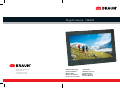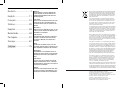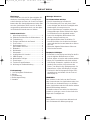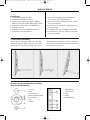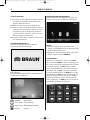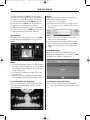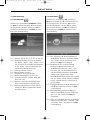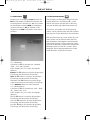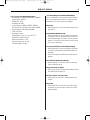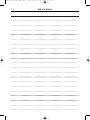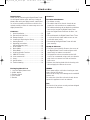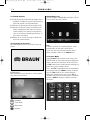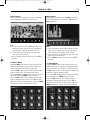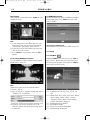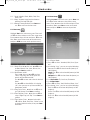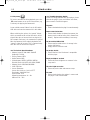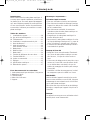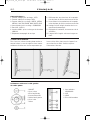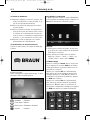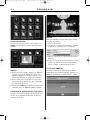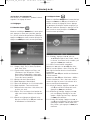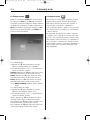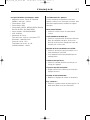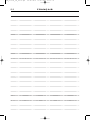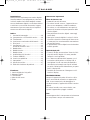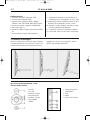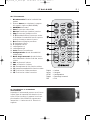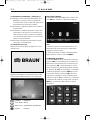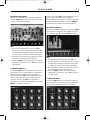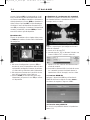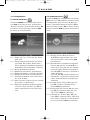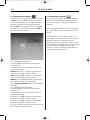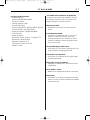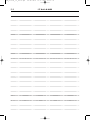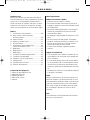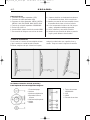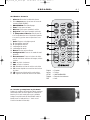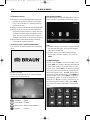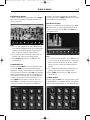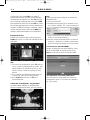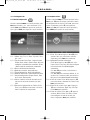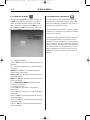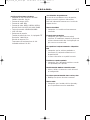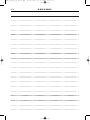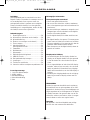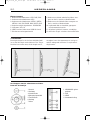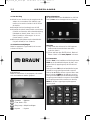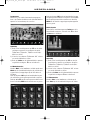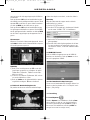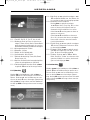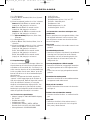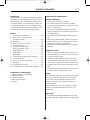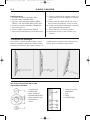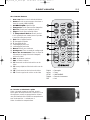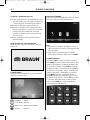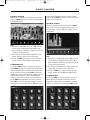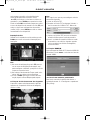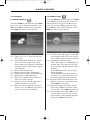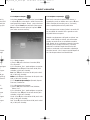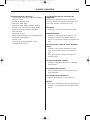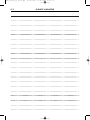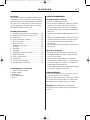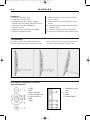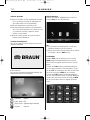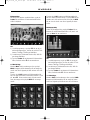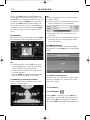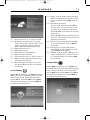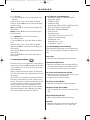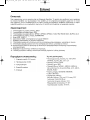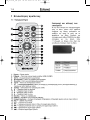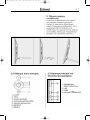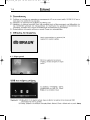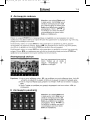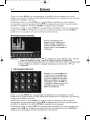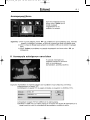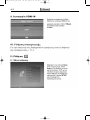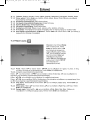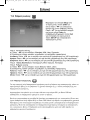Braun Photo Technik DigiFrame 1360 Bruksanvisning
- Kategori
- Digitala fotoramar
- Typ
- Bruksanvisning
Sidan laddas ...
Sidan laddas ...
Sidan laddas ...
Sidan laddas ...
Sidan laddas ...
Sidan laddas ...
Sidan laddas ...
Sidan laddas ...
Sidan laddas ...
Sidan laddas ...
Sidan laddas ...
Sidan laddas ...
Sidan laddas ...
Sidan laddas ...
Sidan laddas ...
Sidan laddas ...
Sidan laddas ...
Sidan laddas ...
Sidan laddas ...
Sidan laddas ...
Sidan laddas ...
Sidan laddas ...
Sidan laddas ...
Sidan laddas ...
Sidan laddas ...
Sidan laddas ...
Sidan laddas ...
Sidan laddas ...
Sidan laddas ...
Sidan laddas ...
Sidan laddas ...
Sidan laddas ...
Sidan laddas ...
Sidan laddas ...
Sidan laddas ...
Sidan laddas ...
Sidan laddas ...
Sidan laddas ...
Sidan laddas ...
Sidan laddas ...
Sidan laddas ...
Sidan laddas ...
Sidan laddas ...
Sidan laddas ...
Sidan laddas ...
Sidan laddas ...
Sidan laddas ...
Sidan laddas ...
Sidan laddas ...
Sidan laddas ...
Sidan laddas ...
Sidan laddas ...
Sidan laddas ...
Sidan laddas ...
Sidan laddas ...
Sidan laddas ...
Sidan laddas ...
Sidan laddas ...
Sidan laddas ...
Sidan laddas ...
Sidan laddas ...
Sidan laddas ...
Sidan laddas ...
Sidan laddas ...
Sidan laddas ...
Sidan laddas ...
Sidan laddas ...
Sidan laddas ...

SVERIGE
67
Inledning:
Tack för att du köpt denna digitala fotoram. Den är
utformad för att ge en snabb och enkel visning av
bilder som tagits med din digitalkamera, mobiltele-
fon, eller från ett minneskort. Läs denna bruksan-
visning noggrant för att lära dig hur du använder
den digitala fotoramen på rätt sätt.
Innehållsförteckning:
1. Handledning för placering av fotoramen .......68
2a. Fotoramens baksida och vänstra sida...........68
2b. Fjärrkontroll.................................................69
2c. Isättning och byte av batteri ........................69
3. De första stegen ..........................................70
4. Bruksanvisning............................................70
Minneskort och USB ....................................70
5. Fotoläge ......................................................70
6. Musikläge....................................................71
7. Videoläge.....................................................71
8. Bläddring av undertext-funktion ..................72
9. HDMI-IN-funktion ........................................72
10. Sätta in reklamannons .................................72
11. Inställningar ................................................72
12. Techniska specifikationer.............................74
13. Handledning för felsökning ..........................74
Förpackningens checklista:
1. 13,3 tums digital fotoram
2. AC/DC-adapter
3. Fjärrkontroll
4. Användarhandbok
5. Fäste
VIKTIGA ANVISNINGAR:
Försiktighetsåtgärder och skötsel
• Endast för användning inomhus
• För att undvika eldsvåda och elektriska stötar får
apparaten inte utsättas för fukt eller kondens.
• För att undvika överhettning får ventilationsöpp-
ningarna på baksidan av den digitala bildramen ej
täckas för.
• Utsätt inte den digitala bildramen för direkt soll-
jus.
• Öppna ej den digitala bildramen. Då finns risk för
elektriska stötar och det finns inga delar på insi-
dan som kan repareras eller underhållas av
användaren.
• Om den digitala bildramen öppnas upphör garan-
tin att gälla.
Rengöring av LCD-displayen
• Behandla displayen försiktigt. Då displayen på
den digitala bildramen består av glas kan denna
repas eller gå sönder.
• Om det kommer fingeravtryck eller damm på
LCD-displayen rekommenderar vi att den rengörs
med en mjuk duk som ej skurar, till exempel en
rengöringsduk för kameralinser.
• Fukta rengöringsduken med rengöringslösningen
och torka av displayen med duken.
VARNINGSINFORMATION:
Stäng alltid av apparaten innan du sätter i eller tar
ut ett minneskort eller en USB-enhet.
Annars kan minneskortet eller USB-enheten skadas.
För att minska risken för brand eller elektrisk stöt
får apparaten inte utsättas för regn eller fukt.
Hänvisning: Denna apparaten är tillverkad och
avsedd för privat användning och ej för kommersi-
ellt bruk.
BN_DF1360_SE_0814.qxd 28.08.2014 15:25 Uhr Seite 1

SVERIGE68
Funktioner:
1. Bildformat som stöds: JPEG
2. Ljudformat som stöds: MP3
3. Videoformat som stöds: MPEG1, MPEG2,
MPEG4, H.264, RM, RMVB, MOV, MJPEG, DivX
4. Minneskort som stöds: SD/MMC/MS
5. USB-port: USB 2.0
6. HDMI-gränssnitt: stöder HDMI-IN-funktion
7. Bildspel med bakgrundsmusik
8. Stöder rullande texter när du spelar upp foto-,
musik-, filmfiler
9. Stöder tidsfält när du spelar upp foto-, musik-,
filmfiler
10. Inbyggd klocka och väckarklocka, tidsinställd
automatisk på/av
11. Justerbar ljusstyrka, kontrast, färgmättnad
12. OSD-språk: Engelska och andra språk kan väljas
1. Uppställning
Fäst stället i skåran i den digitala bildramen och
vrid skruva fast det medsols. Kontrollera först att
stället sitter fast och ställ sedan upp apparaten på
ett fast och stabilt underlag. Se bilden nedan.
1. Av/På
2. UPP
3. Volym upp/Höger
4. Uppspelning/Paus/OK
5. Volym ned/Vänster
6. NER
7. MENY
1. SD/MMC/MS-minne-
skort
2. USB
3. HDMI
4. ELANSLUTNING
2a. Knappar på baksidan och vänstra
sidan av bildramen
BN_DF1360_SE_0814.qxd 28.08.2014 15:25 Uhr Seite 2

SVERIGE 69
2b. Fjärrkontroll
1. Ljud av: Högtalarutgång för ljud av
2. Source: Tryck på den för att välja ingångskälla
(HDMI-IN/DMP)
3. STRÖMBRYTARE: På/av-knapp
4. Foto: Tryck för att visa foton
5. Musik: Tryck för att spela upp musik
6. Film: Tryck för att spela upp filmer
7.
Spela upp/Pausa: Tryck för att starta
uppspelning i stopp- eller pausläge och tryck
igen för att pausa
8. Avsluta: Gå tillbaka till föregående sida
9. Navigering vänster
10.Navigering höger
11. Navigering upp
12. Navigering ned
13. Enter: Tryck för att bekräfta
14. Inställning: Gå till inställningsläge
15. Verktygsfält: Gå till informationsfältet eller
ta bort foton, musik-, videofiler
16. VOL +: Höj volymen
17. VOL -: Sänk volymen
18. Spola tillbaka musik- eller videofil
19. Spola fram musik- eller videofil
20. Föregående musik- eller videofil
21. Nästa musik- eller videofil
English –> Svenska
Source –> Källa
SETUP –> INSTÄLLNING
Toolbar –> Verktygsfält
EXIT –> Avsluta
2c. Installera och byt ut batteriet
Vänd fjärrkontrollen upp och ned; tryck ned den
räfflade delen av batteriluckan och dra mot dig för
att ta bort facket. Placera ett CR2025 litiumknapp-
cellsbatteri i facket med den positiva "+"-sidan mot
dig. Sätt tillbaka facket.
BN_DF1360_SE_0814.qxd 28.08.2014 15:26 Uhr Seite 3

SVERIGE70
3.Erste Schritte
3.1 Anslut ena änden av den medföljande nätadap-
tern i ett vanligt 110-240V AC vägguttag och
den andra änden i DC in på fotoramen.
3.2 Ta bort skyddsfilmen som täcker LCD.
3.3 Ta bort plastbatteriisolatorn från batterifacket
och se till att fjärrkontrollen har ett batteri isatt.
Se "Installera och byta ut batteriet" om du
behöver ett nytt batteri.
3.4 Sätt på enheten genom att trycka på ström-
brytaren på fjärrkontrollen.
4. Driftsinstruktioner
Efter att ha slagit på enheten kommer den att visa
uppstartningsbilden.
4.1 Huvudmeny
Efter att ha visat uppstartningsbilden kommer den
automatiskt att gå till huvudmenyn.
USB och minneskort
Enheten har stöd för SD/MMC/MS och USB 2.0.
Tryck på Enter för att välja källenhet.
Obs:
1) Se till att det finns stöd för bild-, musik- och
videofiler på kortet eller USB-enheten.
2) Du kan även välja Auto-play Photo, Music, Movie
eller Photo + Movie i Allmän-menyn.
5. Bildläge
Markera Photo från huvudmenyn, eller tryck på
PHOTO-knappen på fjärrkontrollen för att visa de
foton som finns lagrade på USB-enheten eller SD-
kortet.
Trycker du på EXIT-knappen på fjärrkontrollen för
att visa minnesenhetens lista med fotofiler. Tryck
på
för att markera och välja det foto som
ska visas och tryck på ENTER för att visa fotot.
Trycker du på EXIT-knappen på fjärrkontrollen för
att visa minnesenhetens meny. Tryck påtför att
markera och välja minnesenhet och tryck på ENTER
för att visa de foton som finns lagrade på denna
enhet.
= Common = Allmän
= Time, Clock = Tid
=Play, Setup = Uppspelning installning
= System = System
BN_DF1360_SE_0814.qxd 28.08.2014 15:26 Uhr Seite 4

SVERIGE 71
Bilduppspelning
När du spelar upp den enskilda bilden, tryck på
Toolbar för att komma till informationsfältet och
ställa in objektet.
Obs:
1) I inställningsmenyn, tryck på
för att gå in i
tidsinställningsmenyn, här kan du ställa in Tids-
format, Tidsläge, Tidsfärg på tidsfältet.
2) I undermenyn Tidsformat kan du välja "Off" för
att stänga tidsfältet.
3) Tryck på Toolbar för att komma till informations-
fältet, använd sedanför att manövrera.
6. Musikläge
Markera Music från huvudmenyn eller tryck på
MUSIC-knappen på fjärrkontrollen för att aterge de
musik som finns lagrade på USB-enheten eller SD-
kortet.
Trycker du på EXIT-knappen på fjärrkontrollen för
att visa minnesenhetens lista med musikfiler. Tryck
på för att markera och välja det musik
som ska aterge och tryck på ENTER för att aterge
musik.
Trycker du på EXIT-knappen på fjärrkontrollen för
att visa minnesenhetens meny. Tryck påför att
markera och välja minnesenhet och tryck på ENTER
för att visa de musik som finns lagrade på denna
enhet.
Musikuppspelning
Under musikuppspelning, tryck på Toolbar för att
komma till musikinformationsfältet, välj med och
tryck på Enter för att manövrera.
Obs:
1) I inställningsmenyn, tryck påför att gå in i
tidsinställningsmenyn, här kan du ställa in Tids-
format, Tidsläge, Tidsfärg på tidsfältet.
2) I undermenyn Tidsformat kan du välja "Off" för
att stänga tidsfältet.
3) Tryck på Toolbar för att komma till informations-
fältet, använd sedanför att manövrera.
7. Videoläge
Markera Video från huvudmenyn eller tryck på VIDEO-
knappen på fjärrkontrollen för att aterge de video
som finns lagrade på USB-enheten eller SD-kortet.
BN_DF1360_SE_0814.qxd 28.08.2014 15:26 Uhr Seite 5

SVERIGE72
Trycker du på EXIT-knappen på fjärrkontrollen för
att visa minnesenhetens lista med videofiler. Tryck
på
för att markera och välja det video som
ska aterge och tryck på ENTER för att aterge video.
Trycker du på EXIT-knappen på fjärrkontrollen för
att visa minnesenhetens meny. Tryck påför att
markera och välja minnesenhet och tryck på ENTER
för att visa de videos som finns lagrade på denna
enhet.
Videouppspelning
När du spelar upp en enskild video, tryck på Toolbar
för att komma in informationsfältet för inställning.
Obs:
1) I inställningsmenyn, tryck på för att gå in i
tidsinställningsmenyn, här kan du ställa in Tids-
format, Tidsläge, Tidsfärg på tidsfältet.
2) I undermenyn Tidsformat kan du välja "Off" för
att stänga tidsfältet.
3) Tryck på Toolbar för att komma till informations-
fältet, använd sedan för att manövrera.
8. Bläddring av undertext-funktion
Enheten stöder rullande undertexter när du spelar
upp foto-, musik-, filmfiler.
Obs:
Följ dessa steg för att ställa in rullande undertext:
a) Skapa en TXT-fil.
b) Spara som TXT-fil i "Unicode"-format och ge den
namnet "SCROLL.TXT" in stora bokstaver.
c) Kopiera denna TXT-fil till ett USB-minne eller
minneskort.
d) Sätt in USB-minnet eller minneskortet, undertex-
ten kommer att visas vid uppspelning av foto-,
musik- eller filmfilen.
9. HDMI-IN-funktion
Anslut HDMI-OUT-enheten till fotoramens HDMI-
IN-gränssnitt. Tryck på Source och välj ingångskälla
"HDMI".
10. Sätta in reklamannons
Om du vill sätta in en reklamannons under uppspel-
ningen ta i beaktande 11.4 "Uppspelnings inställ-
ningar" (Play Setup).
11. Inställning
11.1 Inställningsmeny
Markera Almän i huvudmenyn, tryck på Enter för
att få åtkomst, tryck påför att välja objektet
(OBS: tryck på Exit för att återgå till huvudmenyn
och tryck på SETUP för att återgå till föregående meny).
BN_DF1360_SE_0814.qxd 28.08.2014 15:26 Uhr Seite 6

SVERIGE 73
11.1.1 Språk: DE, EN, FR, IT, ES, PT, NL, SV, GR.
11.1.2 Mediatyp: Tryck på Enter och välj sedan
"Photo, Music, Movie, Photo + Movie" för att
ställa in automatisk uppspelning. Photo +
Movie bedyter kombinerat uppspelning
11.1.3 Bakgrundsmusik: Av/ På.
11.1.4 Diabildsläge: Av/ På.
11.1.5 Diabildstid: 3S/5S/10S/30S/60S.
11.1.6 Repetitionsläge: Alla/Ett/Av.
11.1.7 Rulla undertext: Svart, vit, röd, blå, grön, av.
11.1.8 Kopiera: Stöder kopieringsfunktion mellan
minneskort och USB-disk.
11.1.9 Återställ fabriksinställningar: Tryck Enter
och använd för att välja eller välja bort
återställning.
11.2 Tidsinställning
Markera Tid i huvudmenyn, tryck Enter och använd
för att välja och få åtkomst till tidsinställnings-
menyn. Tryck påför att välja objektet och
tryck på för att bekräfta (OBS: tryck på Exit för
att återgå till huvudmenyn och tryck på SETUP för
att återgå till föregående meny).
11.2.1 Klocka: Tryck på , använd sedan
för att ställa in datum, månad, år, timme,
minut, sekund och tryck på Enter för att be-
kräfta.
11.2.2 Automatisk ström på/av
Tryck på , använd sedanför
att välja "Once, Every day, Off" för att ställa
in frekvensen för automatisk ström på/av.
Användför att komma till och välja
önskat alarm.
Användför att välja Off/On. Om du
väljer "On", kan du ställa in Hour och Min, till
automatisk ström på/av.
11.2.3 Tidsstil: Tryck på , använd sedan
för att välja Tidsformat. Tryck på Enter för
att bekräfta.
11.2.4 Tidsplacering: Tryck på , använd
sedanför att välja "Right-Top, Left-Top".
Tryck på Enter för att bekräfta.
11.2.5 Tidsfärg: Tryck på ochför att välja
"White, Black, Red, Blue, Yellow" för att stäl-
la in önskad tidsfärg, tryck sedan på Enter
för att bekräfta.
11.3 Bildinställning
Markera Setup i huvudmenyn, tryck på Enter och
användför att välja och öppna bildinställnings-
menyn. Tryck på för att välja objektet och
tryck på Enter för att bekräfta (Obs: tryck på Exit för
att återgå till huvudmenyn och tryck på SETUP för
att återgå till föregående meny).
BN_DF1360_SE_0814.qxd 28.08.2014 15:26 Uhr Seite 7

SVERIGE74
11.3.1 Bildläge:
a) Tryck på
för att välja "Standard, Mild, User,
Dynamic".
b) Om du väljer "User", kan du ställa in följande:
Kontrast: Användför att välja mellan 00 (lägst)
till 100 (högsta).
Färg: Användför att välja mellan 00 (lägst) till
100 (högsta).
Skärpa: Användför att välja mellan 00 (lägst)
till 100 (högsta)
11.3.2 Bildformat: Fit, Just Scan, Panorama
11.3.3 Bildjustering
a) Tryck påför att välja "Cool, Medium, Warm,
User".
b) Om du väljer "User", kan du ställa in följande:
Röd: Användför att välja mellan 00 (lägst) till
100 (högsta).
Grön: Användför att välja mellan 00 (lägst) till
100 (högsta).
Blå: Användför att välja mellan 00 (lägst) till
100 (högsta)
11.4 Uppspelningsinställningar
Om du vill sätta in en reklamannons under uppspel-
ningen kan du trycka påpilknappar för att ställa
in intervalltiden (t.ex. 5 minuter) för att spela upp
reklamannonsen.
Skapa en mapp med namnet "Advert" på SD-kortet
eller USB-enheten och spara reklamannonsen i den
här mappen.
När enheten slås på kommer de "normala" videorna
som lagras på SD-kortet eller USB-enheten att spe-
las upp. Efter att den inställda intervalltiden har gått
ut (i detta exempel 5 minuter) kommer reklaman-
nonsen att spelas upp. När reklamannonsen har
avslutats kommer uppspelningen av den "normala"
videon att återupptas. Detta upprepas varje gång
efter att det inställda intervallet har förflutit.
12. Tekniska specifikationer
• Nätadapter: Ingång AC 100-240V 50/60Hz
Utgång DC: 12V/2A
• Bildformat: JPEG
•Ljudformat: MP3
• Video-format: MPEG1, MPEG2, MPEG4, Divx4.0,
Divx5.0, M-JPEG, AVI, MOV, RMVB
• Minneskort: SD/SDHC/MS/MMC
• USB: USB-host
• Displayparameter:
Storlek display: 33,8 cm, 13,3 tum TFT
Upplösning: 1366x768 pixel
Skärmformat: 16:9
Drifttemperatur: 0°~40°
Luftfuktighet: 10-85 %
13. Handledning för felsökning
Beakta följande hänvisningar, om det uppstår pro-
blem. För ytterliga hjälp, kontakta vår tekniska sup-
port.
Ingen ström:
• Kontrollera om stickkontakten är korrekt isatt.
Fjärrkontrollen fungerar inte:
• Kontrollera om batteriet har tillräcklig spänning.
Vid normal drift kan batteriet användas ett halvt
år. Vid behov ersätt detta med ett nytt batteri.
Det går inte att läsa minneskortet eller USB:
• Kontrollera om de sparade filerna befinner sig på
minneskortet eller USB-apparaten.
• Det går inte att läsa tomma minnen.
Det går inte att spela upp filen:
• Kontrollera om apparaten stödjer filformatet.
Displayen är för ljus eller för mörk:
• Ställ in ljusstyrka eller kontrast via menyn inställ-
ning.
Färgen är blek eller ingen färg:
• Ändra inställningarna på färg och kontrast.
Inget ljud:
• Kontrollera om volymen är korrekt inställd och
spelaren inte befinner sig i tyst- (mute)-läge.
BN_DF1360_SE_0814.qxd 28.08.2014 15:26 Uhr Seite 8
Sidan laddas ...
Sidan laddas ...
Sidan laddas ...
Sidan laddas ...
Sidan laddas ...
Sidan laddas ...
Sidan laddas ...
Sidan laddas ...
Sidan laddas ...
Sidan laddas ...
-
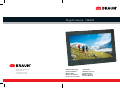 1
1
-
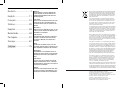 2
2
-
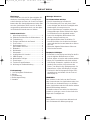 3
3
-
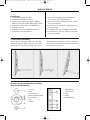 4
4
-
 5
5
-
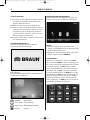 6
6
-
 7
7
-
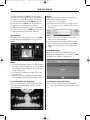 8
8
-
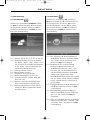 9
9
-
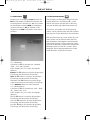 10
10
-
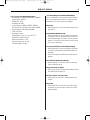 11
11
-
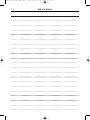 12
12
-
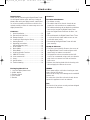 13
13
-
 14
14
-
 15
15
-
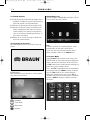 16
16
-
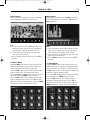 17
17
-
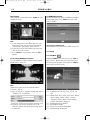 18
18
-
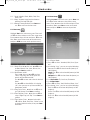 19
19
-
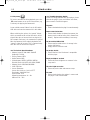 20
20
-
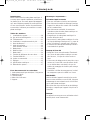 21
21
-
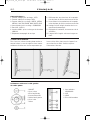 22
22
-
 23
23
-
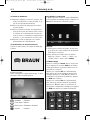 24
24
-
 25
25
-
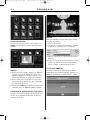 26
26
-
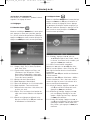 27
27
-
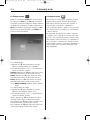 28
28
-
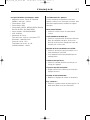 29
29
-
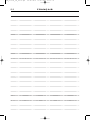 30
30
-
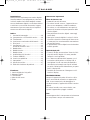 31
31
-
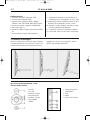 32
32
-
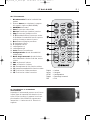 33
33
-
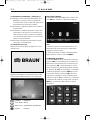 34
34
-
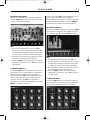 35
35
-
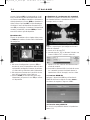 36
36
-
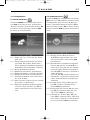 37
37
-
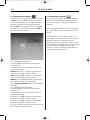 38
38
-
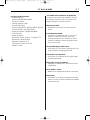 39
39
-
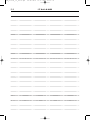 40
40
-
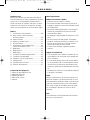 41
41
-
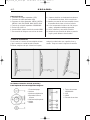 42
42
-
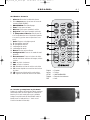 43
43
-
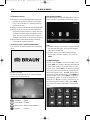 44
44
-
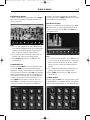 45
45
-
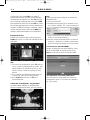 46
46
-
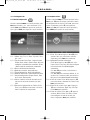 47
47
-
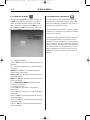 48
48
-
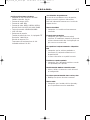 49
49
-
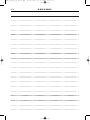 50
50
-
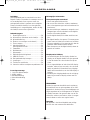 51
51
-
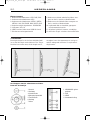 52
52
-
 53
53
-
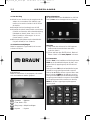 54
54
-
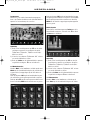 55
55
-
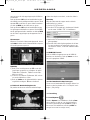 56
56
-
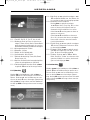 57
57
-
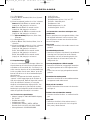 58
58
-
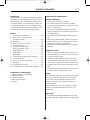 59
59
-
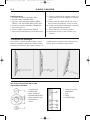 60
60
-
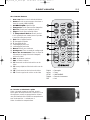 61
61
-
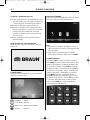 62
62
-
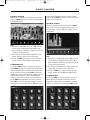 63
63
-
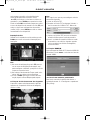 64
64
-
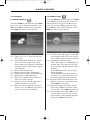 65
65
-
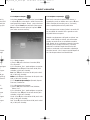 66
66
-
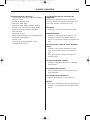 67
67
-
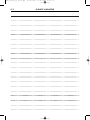 68
68
-
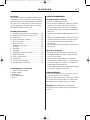 69
69
-
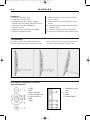 70
70
-
 71
71
-
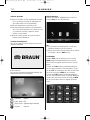 72
72
-
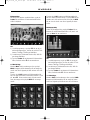 73
73
-
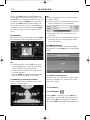 74
74
-
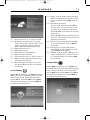 75
75
-
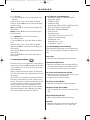 76
76
-
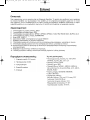 77
77
-
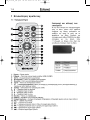 78
78
-
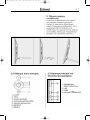 79
79
-
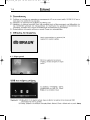 80
80
-
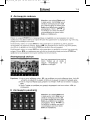 81
81
-
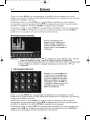 82
82
-
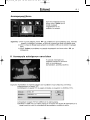 83
83
-
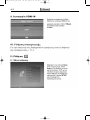 84
84
-
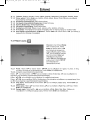 85
85
-
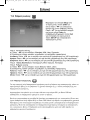 86
86
Braun Photo Technik DigiFrame 1360 Bruksanvisning
- Kategori
- Digitala fotoramar
- Typ
- Bruksanvisning
på andra språk
- italiano: Braun Photo Technik DigiFrame 1360 Manuale del proprietario
- español: Braun Photo Technik DigiFrame 1360 El manual del propietario
- Deutsch: Braun Photo Technik DigiFrame 1360 Bedienungsanleitung
- português: Braun Photo Technik DigiFrame 1360 Manual do proprietário
- français: Braun Photo Technik DigiFrame 1360 Le manuel du propriétaire
- English: Braun Photo Technik DigiFrame 1360 Owner's manual
- Nederlands: Braun Photo Technik DigiFrame 1360 de handleiding
Relaterade papper
-
Braun phototechnik 1870 Bruksanvisning
-
Braun phototechnik DigiFrame 1081 Bruksanvisning
-
Braun Photo Technik DigiFrame 1560 Användarmanual
-
Braun Photo Technik Digiframe 7000SLT Användarmanual
-
Braun phototechnik DF7050 Användarmanual
-
Braun Photo Technik Digiframe 880 Användarmanual
-
Braun Photo Technik DigiAlbum 7 Bruksanvisningar